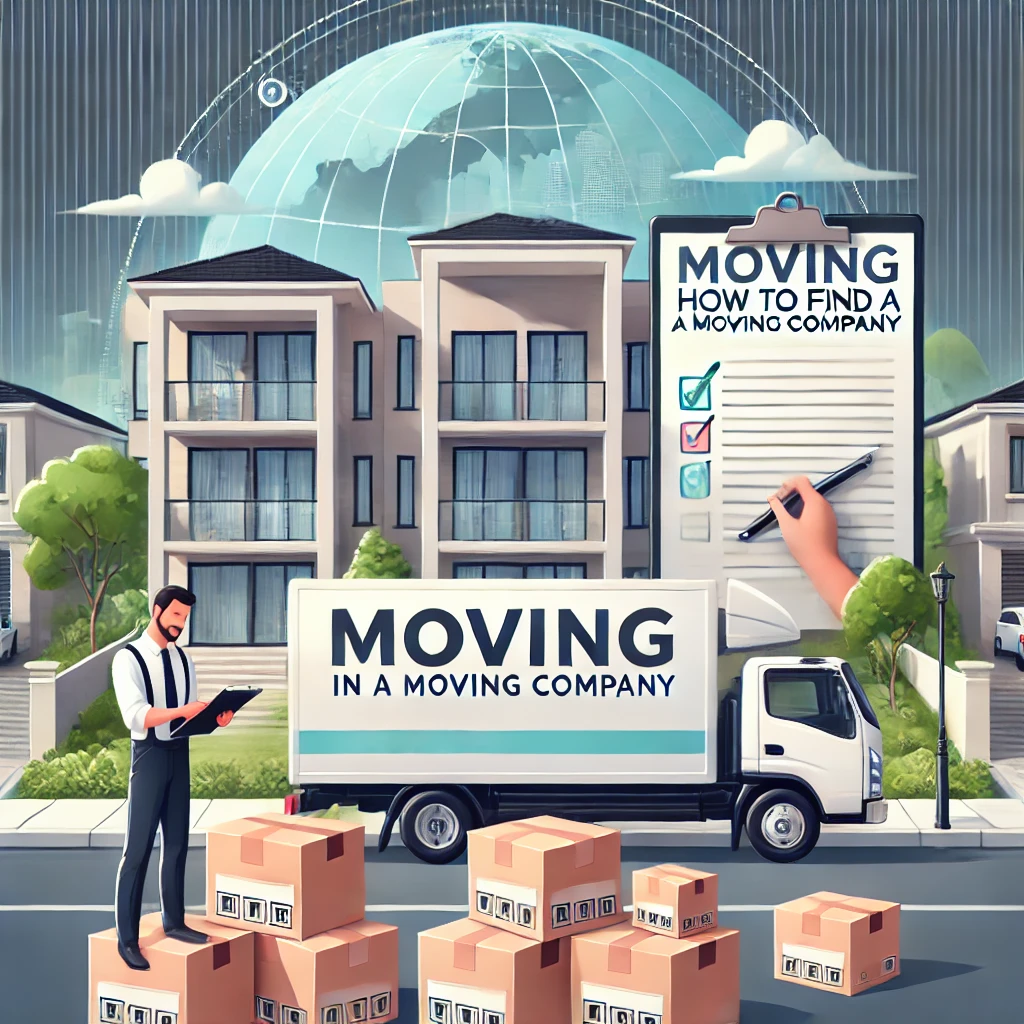Ξέχασες τον Κωδικό Πρόσβασης του Laptop; Δες τι να Κάνεις
Το να ξεχάσεις τον κωδικό πρόσβασης του laptop σου είναι πιο συχνό απ’ ό,τι νομίζεις.
Είτε πρόκειται για Windows είτε για MacBook, το αποτέλεσμα είναι το ίδιο: η πρόσβαση στα αρχεία σου μπλοκάρεται και η ανησυχία ανεβαίνει.
Ευτυχώς, υπάρχουν αρκετοί τρόποι για να επαναφέρεις ή να ανακτήσεις τον κωδικό, χωρίς να χρειαστεί να κάνεις format ή να χάσεις τα δεδομένα σου.
Σε αυτόν τον οδηγό θα δούμε βήμα-βήμα τι μπορείς να κάνεις για να ξεκλειδώσεις τον υπολογιστή σου με ασφάλεια.
🔹 Επαναφορά Κωδικού στα Windows
Τα Windows προσφέρουν αρκετές επιλογές για επαναφορά του κωδικού, ανάλογα με το είδος του λογαριασμού σου.
✅ 1. Αν έχεις Microsoft Account
Αν ο λογαριασμός σου στα Windows είναι συνδεδεμένος με Microsoft Account (Outlook, Hotmail), τότε τα πράγματα είναι απλά.
- Από άλλη συσκευή, πήγαινε στο account.live.com/password/reset.
- Επίλεξε “Ξέχασα τον κωδικό μου”.
- Πληκτρολόγησε το email σου ή τον αριθμό τηλεφώνου που έχεις δηλώσει.
- Θα λάβεις κωδικό επαλήθευσης μέσω SMS ή email.
- Επαλήθευσε την ταυτότητά σου και δημιούργησε νέο κωδικό.
Μόλις ολοκληρωθεί η διαδικασία, μπορείς να συνδεθείς στο laptop σου κανονικά με το νέο συνθηματικό.
✅ 2. Αν έχεις Τοπικό Λογαριασμό (Local Account)
Αν δεν είχες συνδέσει τον υπολογιστή με λογαριασμό Microsoft, τότε έχεις τοπικό προφίλ.
Σε αυτή την περίπτωση, υπάρχει η επιλογή επαναφοράς μέσω ερωτήσεων ασφαλείας.
- Στην οθόνη σύνδεσης, πληκτρολόγησε λάθος κωδικό 3 φορές.
- Θα εμφανιστεί το μήνυμα “Επαναφορά κωδικού πρόσβασης”.
- Απάντησε σωστά στις ερωτήσεις ασφαλείας.
- Ορίσε νέο κωδικό και κάνε είσοδο.
Αν δεν θυμάσαι τις απαντήσεις, υπάρχει και πιο προχωρημένη λύση.
✅ 3. Μέσω “Safe Mode” και Γραμμής Εντολών
Αν έχεις πρόσβαση σε λογαριασμό διαχειριστή (Administrator), μπορείς να αλλάξεις τον κωδικό μέσω Safe Mode:
- Κάνε επανεκκίνηση του laptop.
- Πάτησε F8 ή Shift + F8 για να μπεις σε “Advanced Startup Options”.
- Επίλεξε “Γραμμή εντολών (Command Prompt)”.
- Πληκτρολόγησε:
- net user [όνομα_χρήστη] [νέος_κωδικός]
Παράδειγμα:
net user Giorgos 123456
- Κάνε επανεκκίνηση και μπες με τον νέο κωδικό.
⚠️ Αυτή η μέθοδος απαιτεί βασικές γνώσεις και να υπάρχει ενεργός λογαριασμός διαχειριστή.
✅ 4. Επαναφορά μέσω USB ή DVD
Αν είχες δημιουργήσει δίσκο επαναφοράς (Password Reset Disk), τοποθέτησέ τον στο laptop και ακολούθησε τις οδηγίες.
Σε λίγα λεπτά, θα έχεις πρόσβαση ξανά.
Αν όχι, ένας τεχνικός μπορεί να δημιουργήσει ένα εργαλείο εκκίνησης (bootable USB) για να ξεκλειδώσει με ασφάλεια τον λογαριασμό σου χωρίς απώλεια δεδομένων.
🔹 Επαναφορά Κωδικού σε MacBook
Αν έχεις MacBook ή iMac, μπορείς επίσης να επαναφέρεις εύκολα τον κωδικό με δύο τρόπους.
✅ 1. Μέσω Apple ID
Αν είχες συνδέσει τον λογαριασμό σου με Apple ID, μπορείς να κάνεις επαναφορά απευθείας από την οθόνη σύνδεσης:
- Στην οθόνη εισόδου, πάτησε το ερωτηματικό (?) δίπλα στο πεδίο κωδικού.
- Επίλεξε “Επαναφορά με το Apple ID μου”.
- Πληκτρολόγησε το email και τον κωδικό του Apple ID.
- Δημιούργησε νέο συνθηματικό.
✅ 2. Μέσω Recovery Mode
Αν δεν θυμάσαι το Apple ID, μπορείς να χρησιμοποιήσεις το macOS Recovery:
- Κλείσε το Mac.
- Πάτησε Command + R ταυτόχρονα για να μπεις στο Recovery Mode.
- Πήγαινε Utilities → Terminal.
- Πληκτρολόγησε:
- resetpassword
- Επίλεξε τον χρήστη και ορίσε νέο συνθηματικό.
- Κάνε επανεκκίνηση και μπες στο σύστημα.
🔹 Πώς να αποφύγεις να το ξαναπάθεις
- Χρησιμοποίησε PIN ή δακτυλικό αποτύπωμα (Fingerprint) αν το υποστηρίζει η συσκευή.
- Ενεργοποίησε διαχείριση κωδικών (password manager) για ασφαλή αποθήκευση.
- Κράτα ένα σημείωμα σε ασφαλές μέρος, μακριά από το laptop.
- Ρύθμισε εναλλακτικά email ή τηλέφωνο ανάκτησης.
- Κάνε backup συχνά σε εξωτερικό δίσκο ή cloud.
Η πρόληψη είναι πάντα η καλύτερη λύση.
🔹 Πότε να απευθυνθείς σε τεχνικό
Αν έχεις δοκιμάσει όλες τις μεθόδους χωρίς επιτυχία ή αν το laptop σου έχει ενεργό BitLocker (Windows) ή FileVault (Mac), τότε η λύση είναι να απευθυνθείς σε επαγγελματία τεχνικό.
Με ειδικά εργαλεία, μπορεί να ξεκλειδώσει το σύστημα και να ανακτήσει πρόσβαση χωρίς format και χωρίς απώλεια δεδομένων.
❓ Συχνές Ερωτήσεις (FAQ)
➤ Θα χαθούν τα αρχεία μου αν επαναφέρω τον κωδικό;
Όχι. Οι μέθοδοι που περιγράφονται δεν επηρεάζουν τα δεδομένα σου.
Μόνο η ολική επανεγκατάσταση (format) διαγράφει τα πάντα.
➤ Μπορώ να αλλάξω τον κωδικό χωρίς ίντερνετ;
Ναι, αλλά μόνο αν έχεις τοπικό λογαριασμό.
Αν ο λογαριασμός είναι Microsoft ή Apple ID, χρειάζεσαι σύνδεση στο διαδίκτυο.
➤ Πόσος χρόνος χρειάζεται;
Στις περισσότερες περιπτώσεις, η επαναφορά διαρκεί 10 έως 30 λεπτά.
Αν απαιτείται Recovery ή Safe Mode, μπορεί να χρειαστεί λίγο παραπάνω.
➤ Μπορώ να ξεκλειδώσω εταιρικό laptop μόνος μου;
Όχι. Τα εταιρικά συστήματα έχουν προηγμένες ρυθμίσεις ασφαλείας (BitLocker, Azure, MDM) και απαιτούν έγκριση από το IT τμήμα.
➤ Υπάρχουν εφαρμογές που “σπάνε” κωδικούς;
Υπάρχουν, αλλά δεν είναι πάντα ασφαλείς και πολλές παραβιάζουν πολιτικές ασφαλείας.
Είναι καλύτερο να χρησιμοποιήσεις τις επίσημες διαδικασίες ή να ζητήσεις βοήθεια από τεχνικό.
➤ Αν αλλάξω τον κωδικό Microsoft, θα ισχύει και για το laptop;
Ναι. Ο νέος κωδικός ενημερώνεται αυτόματα σε όλες τις συσκευές που είναι συνδεδεμένες με τον λογαριασμό σου.
🔹 Συμπέρασμα
Το να ξεχάσεις τον κωδικό πρόσβασης του laptop δεν σημαίνει ότι έχασες οριστικά τα αρχεία σου.
Υπάρχουν ασφαλείς και γρήγοροι τρόποι να επαναφέρεις τον κωδικό, είτε μέσω Microsoft ή Apple ID, είτε με τοπικές διαδικασίες.
Η πρόληψη, όμως, παραμένει το κλειδί: κρατά αντίγραφα ασφαλείας, χρησιμοποίησε διαχειριστή κωδικών και εναλλακτικές μεθόδους εισόδου όπως PIN ή βιομετρικά στοιχεία.
Έτσι, ακόμη κι αν “κλειδωθείς έξω”, η πρόσβαση στο laptop σου θα είναι πάντα ένα βήμα μακριά.